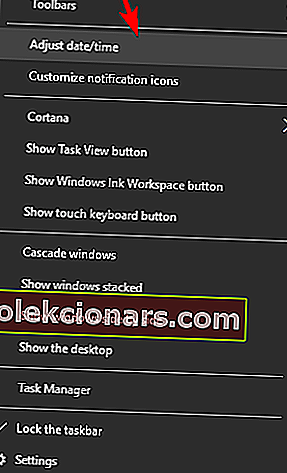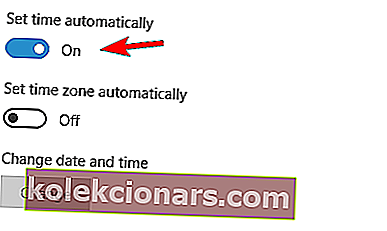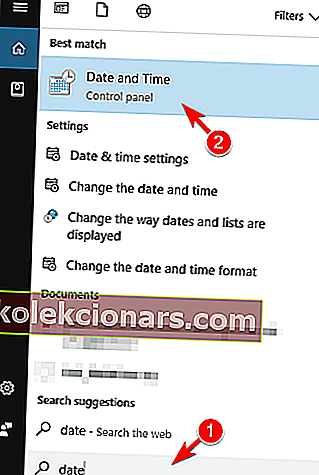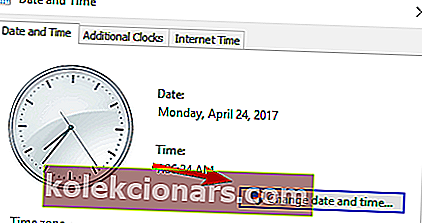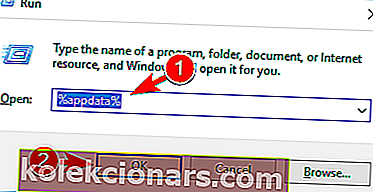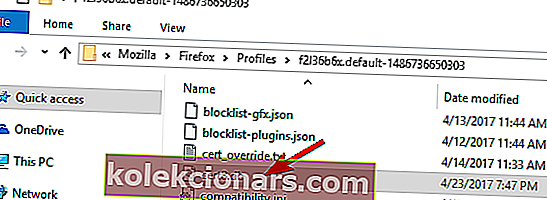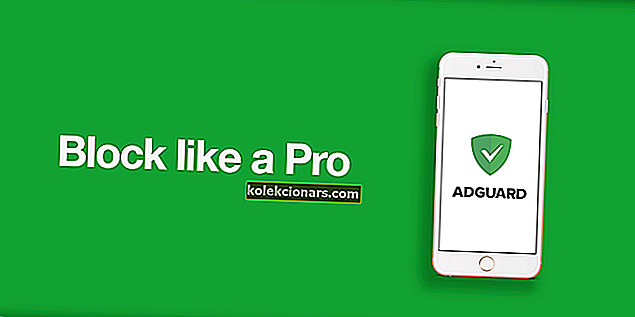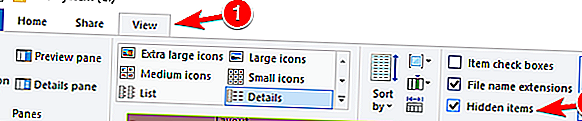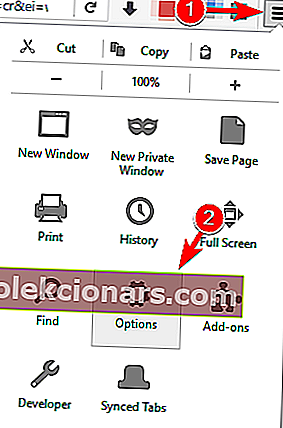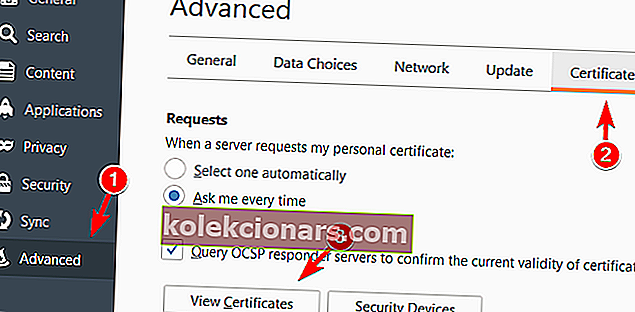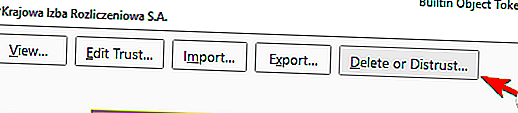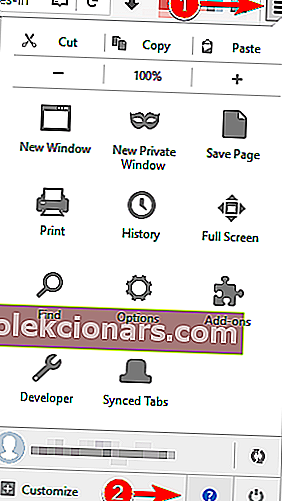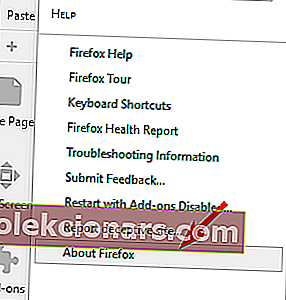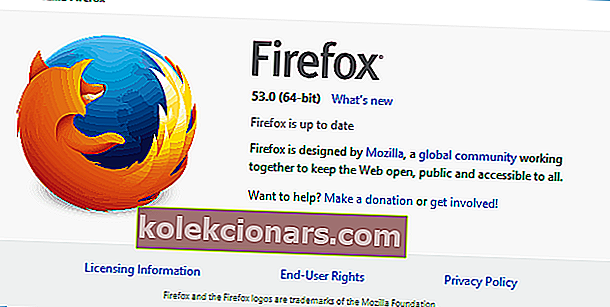- Jednou z nejčastějších příčin vašeho připojení není zabezpečená zpráva je nesprávné datum a čas.
- Chyba připojení není zabezpečena může být způsobena problémem s prohlížečem, takže tento problém může vyřešit změna prohlížeče. Doporučujeme Opera.
- V případě jakýchkoli dalších problémů se systémem Windows si přečtěte část Řešení problémů se systémem Windows 10.
- Pokud chcete více informací o síti a Internetu, najdete mnoho zajímavých článků v našem Síťovém a internetovém centru.

Vaše bezpečnost je jednou z nejdůležitějších věcí při procházení Internetu. Někdy však mohou nastat problémy, které mohou způsobit, že se zobrazí zpráva Vaše připojení není zabezpečené .
Tato zpráva vám může zabránit v přístupu k vašim oblíbeným webům, takže vám dnes ukážeme, jak to opravit v systému Windows 10.
Jak mohu opravit vaše připojení není zabezpečená zpráva?
- Zkontrolujte, zda je správné datum a čas
- Změňte svůj prohlížeč na Opera
- Zakažte antivirový software
- Smažte soubor cert8.db
- Zakázat Adguard
- Zkontrolujte své certifikáty
- Nainstalujte si 32bitovou verzi prohlížeče Firefox
- Restartujte router
- Přeinstalujte certifikáty v Adguardu
- Zakázat funkci Family Safety
- Zkontrolujte malware
- Obejít varování
- Změňte nastavení Šumař
1. Zkontrolujte, zda je správné datum a čas
Jednou z nejčastějších příčin vašeho připojení není zabezpečená zpráva je nesprávné datum a čas. Mnoho webů používá bezpečnostní certifikáty a každý certifikát má své vlastní datum vypršení platnosti.
Pokud čas nebo datum v počítači nejsou správné, může váš prohlížeč zjistit požadovaný certifikát jako zastaralý, a zobrazí vám tak tuto zprávu.
Problém však můžete snadno vyřešit jednoduše aktualizací data a času. Chcete-li to provést v systému Windows 10, musíte postupovat podle těchto jednoduchých kroků:
- Klikněte pravým tlačítkem na hodiny v pravém dolním rohu a klikněte na Upravit datum / čas .
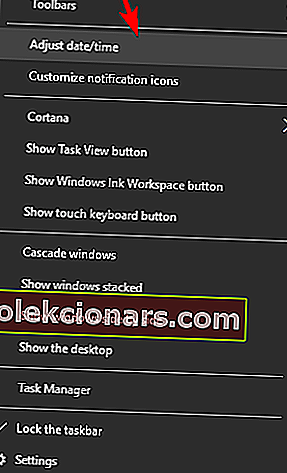
- Nyní se zobrazí okno s datem a časem . Vypnout možnost Nastavit čas automaticky .
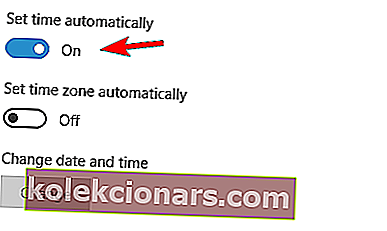
- Počkejte několik okamžiků a tuto možnost znovu zapněte. Alternativně můžete čas a datum upravit ručně kliknutím na tlačítko Změnit .
Pokud nechcete používat aplikaci Nastavení, můžete čas a datum upravit následujícím způsobem:
- Stiskněte klávesu Windows + S a zadejte datum . Ze seznamu výsledků vyberte Datum a čas .
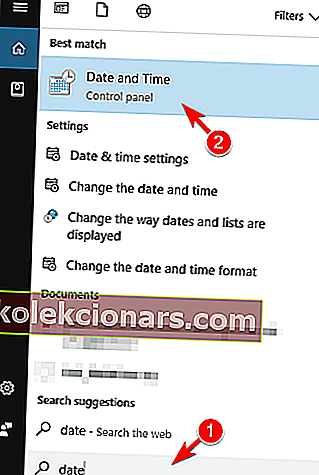
- Když se otevře okno Datum a čas , klikněte na tlačítko Změnit datum a čas .
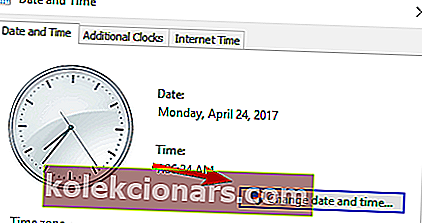
- Nyní nastavte správné datum a čas a uložte změny.
Po nastavení správného data restartujte prohlížeč a zkontrolujte, zda je problém vyřešen. Pokud se vaše datum a čas stanou nesprávnými, můžete mít problémy se synchronizací času nebo s baterií počítače.
2. Změňte svůj prohlížeč na Opera

Chyba připojení není zabezpečena může být způsobena problémem s prohlížečem, takže tento problém může vyřešit změna prohlížeče.
A pokud se chcete vyhnout budoucím bezpečnostním problémům, doporučujeme Opera. Prohlížeč obsahuje černou listinu phishingových a malwarových stránek a upozorní vás, pokud je požadovaná stránka součástí tohoto seznamu.
Opera se dost často aktualizuje, obvykle po každém měsíci. A když už mluvíme o bezpečnosti, proč nepřidat nějakou ochranu soukromí?
Prohlížeč Opera je jediný prohlížeč s integrovanou sítí VPN, kterou můžete aktivovat pouhým kliknutím myši.
Funkce VPN vytváří vrstvu zabezpečení šifrováním vašeho internetového připojení, takže vaše relace procházení je ostatním okamžitě skryta.
Opera také detekuje a blokuje ty skripty nebo doplňky, které jsou považovány za nebezpečné, a proto je zabezpečená i pro bankovní transakce.

Opera
Změna prohlížeče bude s Operou hračkou. Je to bezpečné a chrání vaše soukromí díky integrované VPN. Získejte zdarma Navštivte web3. Vypněte antivirový software

Pokud se chcete chránit před online hrozbami, je důležité, abyste měli nainstalovaný antivirový software.
Přestože je použití antiviru povinné, někdy mohou některé antivirové nástroje narušit vaše připojení k internetu a způsobit, že se zobrazí zpráva Vaše připojení není zabezpečené .
Kromě této zprávy vám může antivirový program také zabránit v přístupu na vaše oblíbené webové stránky.
Chcete-li problém vyřešit, nejprve musíte dočasně deaktivovat antivirový software.
Poté to zkuste znovu navštívit problematický web. Pokud se problém neobjeví, znamená to, že problém byl způsoben antivirem.
Ve většině případů je na vině funkce skenování SSL nebo HTTPS. Proto doporučujeme zkontrolovat nastavení antiviru a tuto funkci úplně deaktivovat.
Zde je uvedeno, jak můžete v antivirových programech zakázat skenování SSL nebo HTTPS:
Zakázat ESET
Uživatelé hlásili, že se tento problém objevuje při používání ESET nebo BitDefender. Chcete-li deaktivovat problematické funkce v ESETu, postupujte takto:
- V ESET přejděte na Pokročilé nastavení .
- Rozbalte sekci Web a e-mail a vyberte SSL .
- Nyní nastavte protokol SSL na Nekontrolovat protokol SSL .
- Uložit změny.
Zakázat BitDefender
- Otevřete BitDefender .
- Přejděte na Nastavení ochrany osobních údajů a klikněte na Zakázat skenování SSL .
Zakázat Avast
- Otevřete Avast .
- Přejděte do Nastavení> Aktivní ochrana .
- Klikněte na Přizpůsobit vedle Webového štítu .
- Zrušte zaškrtnutí možnosti Povolit skenování HTTPS a kliknutím na OK uložte změny.
Zakázat Bullguard
- Otevřete řídicí panel Bullguard .
- Klikněte na Nastavení antiviru> Procházení .
- Zrušte zaškrtnutí možnosti Zobrazit bezpečné výsledky pro weby, které vám zobrazují chybovou zprávu.
Zakázat Kasersky
- Otevřete řídicí panel Kaspersky .
- Klikněte na Nastavení v pravém dolním rohu.
- Klikněte na Další a poté na Síť .
- Nyní přejděte do části Skenování šifrovaných připojení a zaškrtněte Nekontrolovat šifrovaná připojení . Kromě toho můžete přejít do části Pokročilé nastavení a kliknout na tlačítko Instalovat certifikát . Nyní podle pokynů na obrazovce znovu nainstalujte certifikát. Musíme zmínit, že starší verze Kaspersky tuto možnost nemají. Místo toho proto musíte najít a deaktivovat možnost Skenovat šifrovaná připojení .
- Po dokončení restartujte počítač.
Pokud váš antivirový program tuto funkci nemá, možná budete muset antivirový program odebrat a přepnout na jiný.

Jak jsme psali výše, tento problém se objevuje při používání ESET nebo BitDefender, takže pokud změníte antivirus, doporučujeme Bullguard.
Tento nástroj poskytuje třívrstvou ochranu v reálném čase, skenování podpisů a všechny druhy anomálií spojených s malwarem.
Jakýkoli zjištěný malware je umístěn do karantény a poté neutralizován, než může infekce vůbec začít.
Podívejme se na některé z jeho klíčových funkcí :
- Bez chyby rozpozná důvěryhodné aplikace a weby.
- Dodává se s vylepšeným firewallem s přidanými vrstvami odolné ochrany proti vetřelcům a malwaru.
- Online ochrana pro děti - nepřerušované hraní.
- Snadná instalace a nepřetržitá bezplatná odborná podpora.

BullGuard
Pokud jiný antivirus způsobuje chybu Vaše připojení není zabezpečeno, můžete bezpečně přepnout na Bullguard! Zkušební verze zdarma Získejte zdarma4. Odstraňte soubor cert8.db
Podle uživatelů se někdy může zobrazit zpráva Vaše připojení není zabezpečené, pokud je soubor cert8.db poškozen. Tento soubor má na starosti ukládání certifikátů, ale pokud je soubor poškozen, musíte jej smazat.
Musíme zmínit, že Firefox soubor znovu vytvoří, takže jej můžete bez problémů smazat. Chcete-li tento soubor odstranit, postupujte takto:
- Úplně zavřete Firefox.
- Stiskněte klávesu Windows + R a zadejte % appdata% . Stiskněte klávesu Enter nebo klikněte na OK .
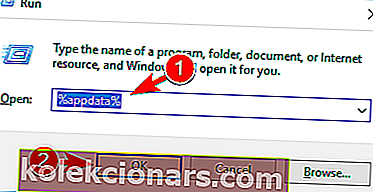
- Když se otevře cestovní složka, přejděte do složky \ Mozilla \ Firefox \ Profiles \ .
- Vyberte složku profilu a vyhledejte soubor cert8.db . Smažte soubor.
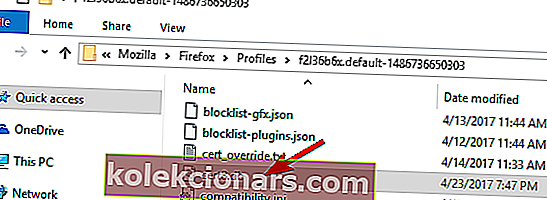
- Restartujte Firefox a zkontrolujte, zda je problém vyřešen.
5. Zakažte Adguard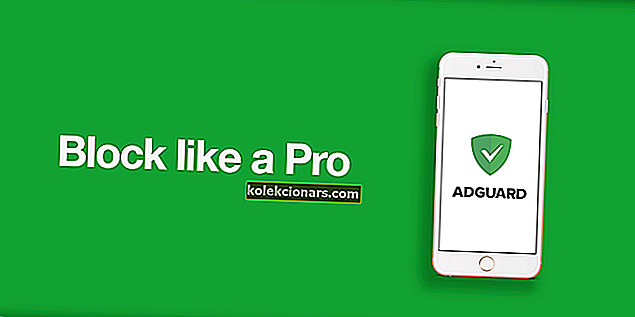
Adguard je užitečný software, který může zabránit zobrazování reklam online. I když je tento nástroj skvělý, někdy může narušit vaše připojení a způsobit, že se zobrazí zpráva Vaše připojení není zabezpečené .
Podle uživatelů můžete tento problém snadno vyřešit jednoduše vypnutím Adguard. Nejprve musíte úplně zavřít Firefox.
Poté zavřete Adguard, počkejte několik okamžiků a znovu jej zapněte. Poté znovu spusťte Firefox a zkontrolujte, zda je problém vyřešen.
Pokud se problém objeví znovu, možná budete chtít zvážit trvalé zakázání Adguardu nebo přepnutí na jiný adblocking software.
6. Zkontrolujte své certifikáty
- Vyhledejte (falešný) soubor Kaspersky Anti-Virus Personal Root Certificate.cer . Ve výchozím nastavení je v závislosti na verzi softwaru, by měl být umístěn v následujícím adresáři:
C:\ProgramData\Kaspersky Lab\AVP16.0.0\Data\Cert\. Pokud nemůžete najít adresář ProgramData , musíte zobrazit skryté soubory a složky. Chcete-li to provést, jednoduše otevřete Průzkumník souborů a klikněte na kartu Zobrazit a zaškrtněte možnost Skryté položky .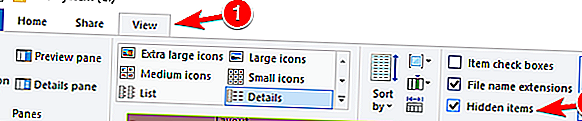
- Spusťte Firefox a klikněte na tlačítko Nabídka v pravém horním rohu. V nabídce vyberte Možnosti .
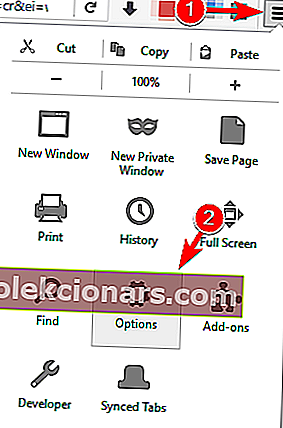
- V pravém podokně klikněte na Pokročilé . Přejděte na kartu Certifikáty a klikněte na tlačítko Zobrazit certifikáty .
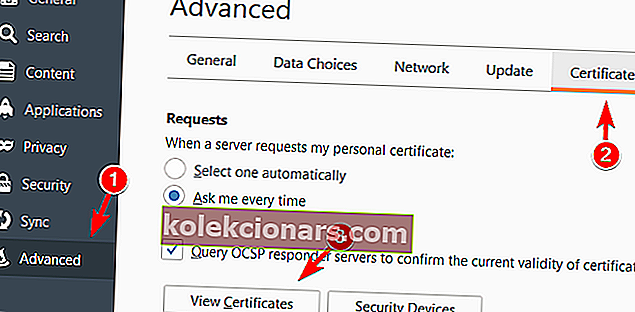
- Zobrazí se seznam certifikátů. Přejděte do části AO Kaspersky Lab a vyberte osobní kořenový adresář Kaspersky Anti-Virus . Klikněte na tlačítko Odstranit nebo Nedůvěra .
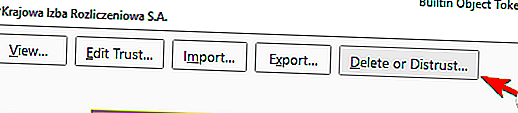
- Podle pokynů na obrazovce certifikát odeberte.
- Po odstranění certifikátu klikněte na tlačítko Importovat . Vyhledejte soubor Kaspersky Anti-Virus Personal Root Certificate.cer a přidejte jej podle pokynů.

Po přidání nového certifikátu Kaspersky zkontrolujte, zda problém stále přetrvává.
Toto řešení se vztahuje pouze na společnost Kaspersky, ale pokud používáte jiný antivirový software, můžete tento problém vyřešit podobnou metodou.
7. Nainstalujte si 32bitovou verzi prohlížeče Firefox
Podle uživatelů se zpráva Vaše připojení není zabezpečené může zobrazit, pokud používáte 64bitovou verzi Firefoxu s Kaspersky.
Některé verze Kaspersky podle všeho nejsou plně kompatibilní s 64bitovými verzemi Firefoxu. Chcete-li problém vyřešit, musíte odinstalovat 64bitovou verzi prohlížeče Firefox a místo toho nainstalovat 32bitovou verzi.
Chcete-li zjistit, zda používáte 64bitovou verzi prohlížeče Firefox, postupujte takto:
- Klikněte na tlačítko Nabídka v pravém horním rohu a dole na ikonu otazníku.
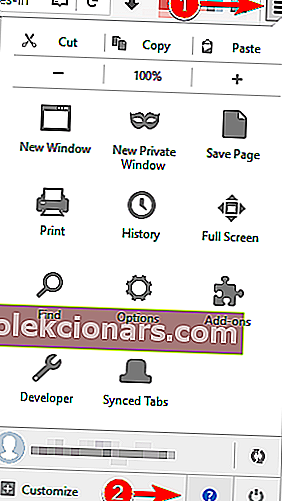
- V nabídce vyberte možnost O aplikaci Firefox .
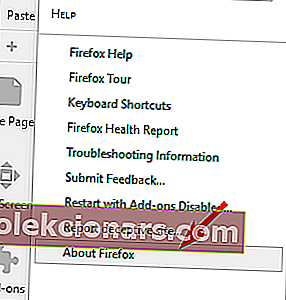
- Nyní uvidíte verzi Firefoxu, kterou používáte. Pokud máte 64bitovou verzi, odinstalujte Firefox a stáhněte si 32bitovou verzi.
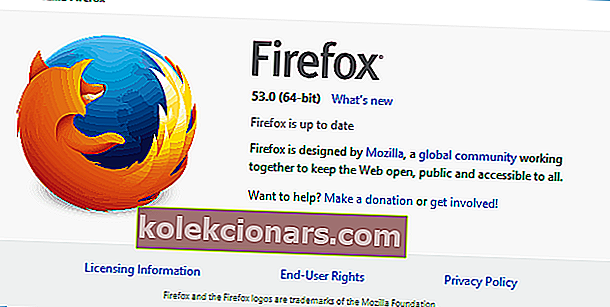
Kromě přeinstalování Firefoxu můžete zkusit aktualizovat Firefox i antivirový program. Podle uživatelů šlo o problém v dřívějších verzích aplikace Kaspersky.
Chcete-li problém vyřešit, důrazně doporučujeme aktualizovat antivirový program a zkontrolovat, zda se tím problém vyřeší.
Pamatujte, že tento problém může ovlivnit další antivirové nástroje, proto je důležité stáhnout a nainstalovat nejnovější verzi antivirového softwaru.
8. Restartujte směrovač

Někdy se může zobrazit zpráva Vaše připojení není zabezpečené kvůli problémům s routerem. Chcete-li tyto problémy vyřešit, stačí restartovat router.
Chcete-li restartovat směrovač, postupujte takto:
- Stiskněte vypínač na routeru (pokud máte samostatný modem a router, měli byste také modem vypnout).
- Po vypnutí modemu počkejte přibližně 30 sekund.
- Nyní stiskněte znovu tlačítko napájení pro spuštění routeru / modemu.
- Počkejte, až se zařízení spustí. Jakmile se router restartuje, zkontrolujte, zda problém stále přetrvává.
Jedná se o rychlé a snadné řešení, ale nemusí být trvalé, takže pokud se problém znovu objeví, budete jej muset opakovat.
9. Přeinstalujte certifikáty v Adguardu

V jednom z našich předchozích řešení jsme se zmínili o tom, že Adguard může způsobit, že se vaše připojení nezobrazí bezpečně .
Několik uživatelů uvedlo, že problém vyřešili jednoduše přeinstalováním certifikátů v Adguardu. Toto je jednoduchý postup a můžete to provést podle těchto kroků:
- Zavřete všechny otevřené prohlížeče.
- Otevřete Adguard .
- Přejděte na Obecná nastavení .
- Přejděte úplně dolů a klikněte na Přeinstalovat certifikáty .
Po opětovné instalaci certifikátů by měl být problém zcela vyřešen.
10. Zakažte funkci Family Safety
Windows 10 vám umožňuje používat svůj účet Microsoft k přihlášení do Windows. Díky této funkci můžete svůj účet chránit pomocí možnosti Rodinné zabezpečení.
Tato funkce je skvělá, pokud chcete chránit členy domácnosti před škodlivými weby.
Tato funkce však může také narušit vaše připojení k Internetu a způsobit, že se zobrazí zpráva Vaše připojení není zabezpečené .
Chcete-li tento problém vyřešit, musíte deaktivovat bezpečnost rodiny pomocí těchto kroků:
- Přejděte do svého rodinného účtu ve společnosti Microsoft.
- Přihlaste se pomocí svého účtu Microsoft.
- Vyhledejte účet, který chcete odebrat, a klikněte na tlačítko Odebrat . Chcete-li odebrat účet pro dospělé, nezapomeňte předem odebrat všechny podřízené účty.
Poté zkontrolujte, zda je problém vyřešen.
11. Zkontrolujte, zda neobsahuje malware

Někdy mohou škodlivé aplikace změnit nastavení vašeho systému. V důsledku toho se může zobrazit zpráva Vaše připojení není zabezpečené .
Chcete-li tento problém vyřešit, doporučujeme vám prohledat počítač, zda neobsahuje malware, a odstranit veškerý podezřelý software. Po skenování zkontrolujte, zda je problém zcela vyřešen.
Chcete-li to provést, stáhněte si Malwarebytes a nainstalujte jej, klepněte pravým tlačítkem na zástupce aplikace a v nabídce vyberte příkaz Spustit jako správce . Nechte Malwarebytes skenovat váš počítač a odstranit všechny infikované soubory.
Po odebrání infikovaných souborů by měl být problém trvale odstraněn. Mějte na paměti, že možná budete muset provést toto řešení z nouzového režimu.

Malwarebytes
Malwarebytes je nejlepší software pro odstraňování malwaru. Jeho rychlý a bezpečný postup je pro takové situace ideální. Zkušební verze zdarma Navštivte web12. Vynechejte varování

Pokud se chyba objeví při pokusu o návštěvu důvěryhodného webu, můžete varování jednoduše obejít. Postupujte takto:
- Když se zobrazí zpráva, klikněte na Pokročilé .
- Nyní klikněte na Přidat výjimku .
- Klikněte na Potvrdit bezpečnostní výjimku . Chcete-li, můžete zobrazit další informace týkající se problematického certifikátu kliknutím na tlačítko Zobrazit .
13. Změňte nastavení Fiddlera
 Uživatelé uvedli, že se tato chyba objevila při používání nástroje Fiddler. Pokud tuto službu nepoužíváte, můžete toto řešení zcela přeskočit.
Uživatelé uvedli, že se tato chyba objevila při používání nástroje Fiddler. Pokud tuto službu nepoužíváte, můžete toto řešení zcela přeskočit.
Chcete-li tento problém vyřešit v nástroji Fiddler, musíte provést následující:
- Klikněte na Nástroje> Možnosti houslistu .
- Přejděte na kartu HTTPS .
- Ujistěte se, že text říká Certifikáty vygenerované strojem CertEnroll .
- Klikněte na Akce> Obnovit certifikáty . Počkejte, až se proces dokončí.
- Přijměte všechny výzvy.
Poté by měl být problém zcela vyřešen.
Zpráva Vaše připojení není zabezpečená může být docela vážná a může vám bránit v návštěvě určitých webových stránek.
Obvyklou příčinou tohoto problému může být nesprávné datum a čas nebo váš antivirus, proto si je nejprve zkontrolujte. Pokud problém stále přetrvává, můžete vyzkoušet všechna další řešení z tohoto článku.
Tento článek také řeší následující problémy:
- Vaše připojení k tomuto webu není plně zabezpečené
- 192.168.1.1 vaše připojení k tomuto webu není soukromé
- Vaše připojení k této stránce není zabezpečené
FAQ: Přečtěte si více o problémech s připojením k webu
- Jak mohu opravit vaše připojení k tomuto webu není zcela bezpečné?
Chcete-li opravit problém s připojením k tomuto webu, není zcela bezpečný, nejprve zkontrolujte svůj čas a datum. Pokud jsou správné, můžete problém vyřešit pomocí našeho odborného průvodce.
- Je bezpečné používat nezabezpečené webové stránky?
Pokud navštívíte webovou stránku a budete upozorněni, že není zabezpečená, je to pravděpodobně proto, že webová stránka nebo web, který navštěvujete, neposkytuje zabezpečené připojení. Než budete pokračovat, ujistěte se, že jste nainstalovali dobrý antivirový software.
- Co se stane, když navštívíte nezabezpečený web?
Pokud váš prohlížeč zobrazí zprávu, že stránka je nezabezpečená, znamená to, že šifrování SSL (TLS) je vypnuté. Pokud jste připojeni k veřejné Wi-Fi, zde je průvodce, jak chránit Windows 10.
Poznámka redaktora: Tento příspěvek byl původně publikován v březnu 2019 a od té doby byl přepracován a aktualizován v červenci 2020 kvůli svěžesti, přesnosti a komplexnosti.